浏览器打不开网页提示默认搜索提供程序设置已损坏怎么办
编辑:chenbx123 来源:U大侠 时间:2018-03-08
浏览器打开后,提示默认搜索提供程序设置已损坏,这是什么问题?最近一个Win10系统用户在打开浏览器时,提示默认搜索提供程序设置已损坏,并且打不开任何网页,该如何解决?本文就给大家介绍具体解决方法。
操作方法:
步骤1、打开控制面板-卸载程序-启用或关闭Windows功能,将internet explorer 11前面的对勾点击取消,点确定后,系统会卸载掉internet explorer 11,重启电脑后,再进入启用或关闭windows功能,选择internet explorer 11前面的对勾出现后,点确定,系统会重新安装internet explorer 11,如图:
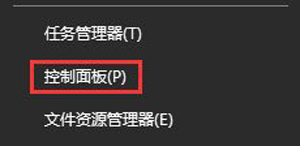
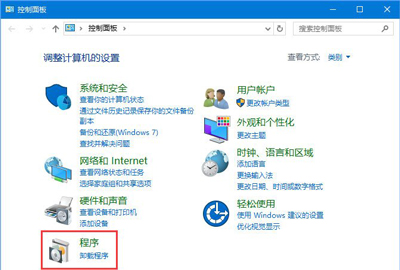


步骤2、点击开始,右击选择以管理员身份运行。在弹出的命令提示符中输入sfc /scannow (/ 之前有空格)回车。命令执行完成之后重启电脑,是否能否解决问题。

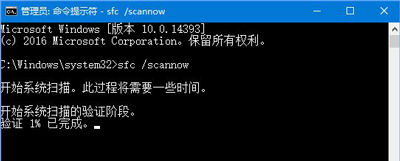
浏览器相关教程推荐:
更多精彩内容,请关注U大侠官网或者关注U大侠官方微信公众号(搜索“U大侠”,或者扫描下方二维码即可)。

U大侠微信公众号
有问题的小伙伴们也可以加入U大侠官方Q群(129073998),U大侠以及众多电脑大神将为大家一一解答。
分享:






